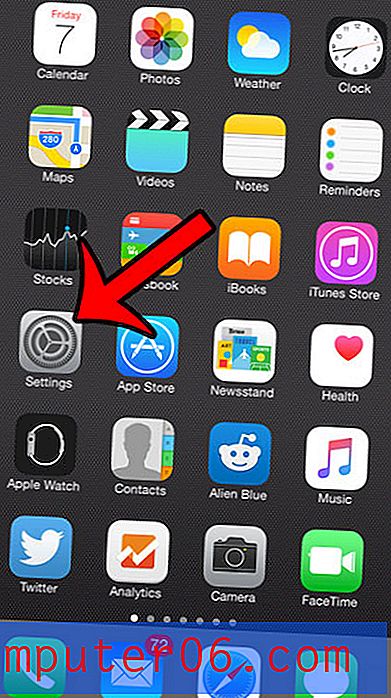Comment faire un portrait Powerpoint dans Powerpoint 2010
Dernière mise à jour: 12 mars 2019
L'orientation par défaut dans Microsoft Powerpoint 2010 est paysage, mais ce n'est pas toujours le meilleur choix pour chaque diaporama que vous créez. Parfois, vous pouvez avoir beaucoup de diapositives avec de longues listes ou de grandes images, ce qui convient mieux aux diapositives avec une orientation portrait.
Cependant, Powerpoint 2010 vous permettra d'ajuster l'orientation de votre diapositive, afin que vous puissiez suivre notre tutoriel ci-dessous si vous trouvez que vous préférez l'orientation portrait au lieu de paysage.
Changer l'orientation dans une présentation Powerpoint 2010
Les étapes de ce guide vont changer l'orientation de chaque diapositive de votre présentation. Malheureusement, toute votre présentation doit utiliser la même orientation. Si vous souhaitez basculer entre les orientations dans un diaporama Powerpoint, vous devez le faire en reliant plusieurs présentations. Cet article de Microsoft l'explique en détail. Cela peut être un peu compliqué, mais c'est la seule option si vous avez besoin de plusieurs orientations dans la même présentation Powerpoint 2010.
- Ouvrez votre présentation dans Powerpoint 2010.
- Cliquez sur l'onglet Conception en haut de la fenêtre.
- Cliquez sur le bouton Orientation des diapositives dans la section Mise en page du ruban de navigation, puis cliquez sur l'option Portrait .

Notez que vous pouvez également modifier l'orientation en cliquant sur le bouton Mise en page à côté de l' orientation de la diapositive, puis en ajustant l'orientation à partir de là.
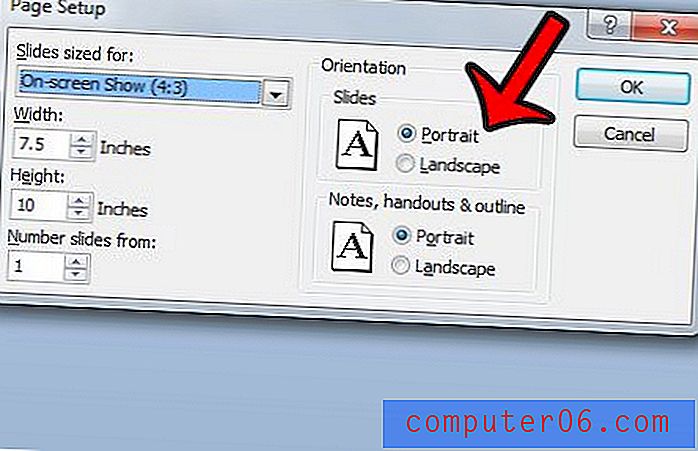
Ce menu contient un certain nombre d'autres options pour vos diapositives, il peut donc être plus utile si vous avez besoin d'ajuster plus de paramètres.
Comment faire un portrait Powerpoint dans d'autres versions Powerpoint
Si vous utilisez une version plus récente de Powerpoint, telle que Powerpoint pour Office 365, vous pouvez constater que cette option d'orientation n'est plus disponible.
Au lieu de cela, vous pouvez créer un portrait Powerpoint dans ces applications plus récentes en procédant comme suit:
- Ouvrez le diaporama.
- Cliquez sur l'onglet Conception .
- Cliquez sur le bouton Slide Size, puis choisissez l'option Custom Slide Size .
- Choisissez l'option Portrait dans la section Diapositives .
- Cliquez sur le bouton OK .
Avez-vous besoin de partager une présentation Powerpoint avec quelqu'un qui n'a pas le programme Powerpoint? Convertissez un diaporama Powerpoint 2010 en PDF afin qu'il soit accessible aux personnes sans moyen de visualiser un fichier Powerpoint.
Si vous avez travaillé sur un projet Powerpoint avec une équipe de personnes, vous devrez peut-être combiner plusieurs fichiers ensemble pour le projet final. Découvrez comment fusionner des fichiers dans Powerpoint 2010 pour terminer votre tâche.